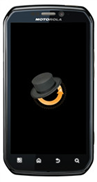
Główne zmiany dokonane zgodnie zprogramista, obejmuje pełną obsługę podwójnych kart SD, obsługę partycji internetowych oraz zmiany w kopii zapasowej / przywracaniu Nandroid dla dodatkowych partycji tego telefonu. Odzyskiwanie jest przeznaczone tylko dla urządzeń z odblokowanym bootloaderem. Pokażemy Ci, jak dokładnie można to sflashować na Photon 4G, ale zanim przejdziemy dalej, powinieneś wiedzieć, że odzyskiwanie jest dostępne jako odzyskiwalny plik zip i plik obrazu do przywracania, flashowany przez Fastboot. Musisz wykonać flashowanie odzyskiwania raz za pomocą Fastboot, aby sflashować warianty poprzez odzyskiwanie.
Zrzeczenie się: Postępuj zgodnie z tym przewodnikiem na własne ryzyko. AddictiveTips nie ponosi odpowiedzialności, jeśli urządzenie ulegnie uszkodzeniu lub uszkodzeniu w trakcie procesu.
Wymagania:
- Motorola Photon 4G z odblokowanym bootloaderem. Zobacz nasz przewodnik na temat odblokowywania modułu ładującego Photon 4G.
- ADB skonfigurowany w twoim systemie. Zobacz nasz przewodnik na temat tego, czym jest ADB i jak go zainstalować na swoim komputerze.
- Niestandardowe odzyskiwanie CWM 5 wizerunek plik w Orange | Cyjan | Jasnozielony | Ciemnozielony | Niebieski | Czerwony.
- Niestandardowe odzyskiwanie CWM 5 zamek błyskawiczny plik w Orange | Cyjan | Jasnozielony | Ciemnozielony | Niebieski | Czerwony.
Instrukcje:
- Aby rozpocząć, pobierz plik obrazu odzyskiwania z powyższych łączy i skopiuj go do folderu w zestawie SDK systemu Android, w którym znajduje się Fastboot.
- Otwórz wiersz polecenia lub terminal i przejdź do lokalizacji tego folderu. Wprowadź następujące polecenia:
moto-fastboot devices
moto-fastboot wymazać odzyskiwanie
moto-fastboot flash recovery recovery-photon3.img
Informacje o aktualizacjach i zapytaniach można znaleźć w wątku na forum w XDA-Developers.




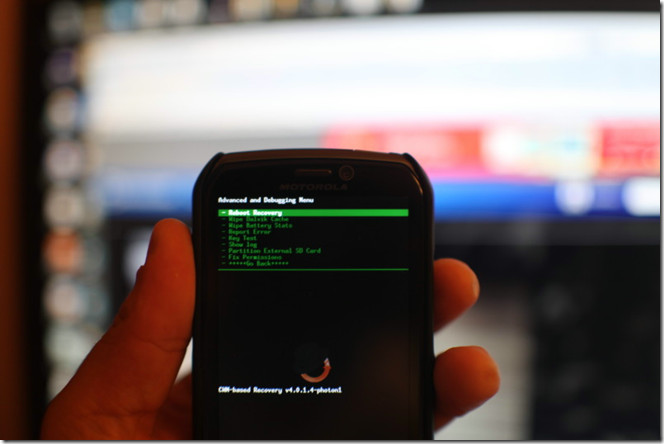







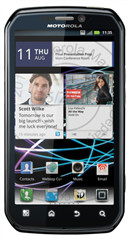
Komentarze